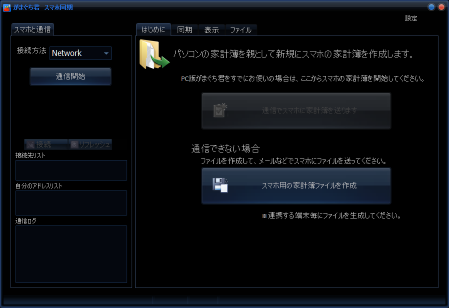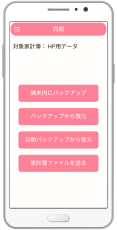スマホ連携 がまぐち君スマホ同期ツールの使い方
通信によるオンラインモードとファイルの受け渡しによるオフラインモード
データの同期には二つの方法があります。
ネットワーク通信が可能な場合は、通信によりスマホとパソコンのデータを同期します。
通信が困難な場合は、オフラインでファイルをやり取りして同期します。
通信による同期
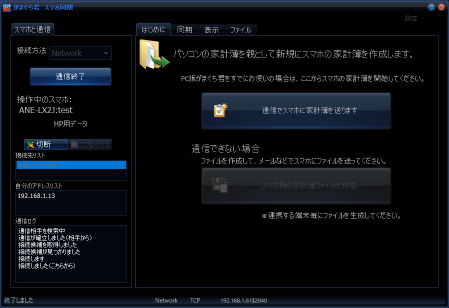

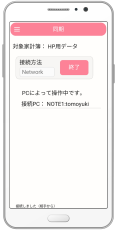
パソコンとスマホが同一ネットワーク下にある場合に利用できます。
同一ネットワークとはIPアドレスの上3つの数字が同じ場合です。
例)パソコンのIPアドレス:192.168.1.12 スマホのIPアドレス:192.168.1.16
スマホがご家庭の無線LANに接続されている状態(Wi-Fi接続)です。ただし、パソコンとスマホが同じネットワークになるかどうかは、無線LANの設定によります。
特に無線LANを後付けで設置した場合、ブリッジモードにする必要があります。(AUTOでもブリッジモードになるかな?)
※パソコン側で有線LANと無線LANが同時に有効になっていると接続できなくなりますのでどちらか一方だけ有効にしてください。
※初回接続時、ファイヤーウォールやアンチウイルスソフトが通信を遮断しようとしますから通信を「許可」してください。
通信が上手くいかない場合の確認事項
- スマホが自宅内のWifiにつながっているか。
- その無線LANとパソコンが同一ネットワークになっているか。
パソコンが無線LAN端末に接続されているか、もしくは、無線LAN端末がブリッジモードになっているか。 - アンチウイルスソフトやフィヤーウォールが妨害していないか。
- スマホのWifiを一旦、OFFにしてONにしてみる。
- 一旦「通信終了」ボタンを押して、再度「通信開始」ボタンを押す。(スマホ側、パソコン側それぞれ)
操作方法
パソコンの家計簿をスマホへ送る
※すでにスマホで記帳を始めている場合、この操作は不要です。次の「パソコンの家計簿と同期」の操作を行ってください、1.通信開始
スマホの「通信で同期」画面とパソコンのスマホ同期ツールでそれぞれ通信開始ボタンを押します。
しばらくすると接続され、パソコンの操作ボタンが使用可能になります。以降、操作はパソコン側で行います。
長時間待っても接続できない場合は、上記の確認事項を参照してください。
2.パソコンの家計簿をスマホへ送る
パソコン側の「はじめに」タブの「通信で家計簿をスマホに送ります」ボタンで送る家計簿を選択し、送信実行します。
※この操作は初回だけで次回からは不要です。
4.通信終了
スマホの「通信で同期」画面とパソコンのスマホ同期ツールでそれぞれ通信終了ボタンを押します。
パソコンの家計簿と同期
以下の手順でスマホで記帳したデータをパソコンの家計簿に統合し、その結果をスマホへ送り返します。1.通信開始
同上
2.スマホの家計簿をパソコンの家計簿に同期する。
「同期」タブの「通信で家計簿を統合」ボタンで現在スマホで選択されている家計簿のデータをパソコンの家計簿に統合します。
3.同期後のデータをスマホへ送り返す。
統合完了後、スマホのデータを統合後のデータで入れ替えるか尋ねますので、「はい」で送り返してください。
これによりパソコンで記帳したデータもスマホでも確認できます。
※送り返すときにエラーが発生した場合、再度統合を行ってください。
4.通信終了。
同上
ファイルによる同期
通信で上手くいかない場合、メールなどを使ってファイルのやり取りで同期します。
パソコンからスマホへのファイルの受け渡し
1.パソコンでファイル作成し、スマホへ送る
がまぐち君 スマホ同期ツールの「はじめに」タブにある「スマホ用の家計簿ファイルを生成」ボタンでパソコン内にファイルを保存します。
そのファイルをメールやGoogle Drive
などを使ってスマホに送るか、スマホをパソコンに接続してファイルマネージャなどを使って、スマホ内にコピーします。
2.スマホのアプリからスマホ版がまぐち君へ渡す
スマホ内でがまぐち君が起動していないことを確認し、スマホ内のファイルマネージャや、GoogleDriveなどのアプリを使って送ったファイルを選択し、アプリケーション選択画面が出たら がまぐち君を指定して開きます。
※送るファイル自体はスマホ版がまぐち君のバックアップファイルと同じものですので、スマホ版がまぐち君の「データ管理」メニューの「バックアップから復元」ボタンで読み込むことも可能です。ただし、ファイルが共有ドキュメントに置いてあることが前提です。
スマホからからパソコンへのファイルの受け渡し
1.スマホでファイル作成し、パソコンへ入れる
スマホ版がまぐち君のメニューから「データ管理」を選択し「家計簿ファイルを送る」ボタンでメールやGoogle Drive などのアプリにファイルを渡してください。メールやGoogle
Drive を介してそのファイルをパソコンで受取ります。
2.PC版の家計簿への統合を実行する
がまぐち君 スマホ同期ツールの「同期」タブにある「スマホの家計簿ファイルをパソコンの家計簿に統合」ボタンで統合を実行します。
終了後、最新のデータがファイルに書き戻されますので、そのファイルを上記「パソコンからスマホへファイルの受け渡し方法」に従ってスマホ版がまぐち君に戻します。
USBケーブルを使ったファイルによる同期
通信を介さない分、一番確実かもしれません。
操作手順
1.スマホ版がまぐち君でバックアップを実行
スマホ版がまぐち君のメニューで「データ管理」を選択し、「端末内にバックアップ」をタップします。
スマホのDocuments内にバックアップファイルが出力されます。
2.USBケーブルでパソコンと接続する
USBケーブルでスマホとパソコンを接続するとスマホ側に接続方法の選択画面が出ますのでファイル転送が可能な方式を選択してください。
機種によっては表現が違うと思いますが、「ファイルを転送」かな?
上手くいかなかっらケーブルを一旦抜いて指し直して違う選択肢を試してください。
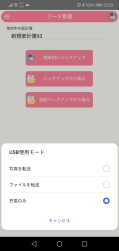
3.Windowsのエクスプローラでバックアップファイルをパソコンにコピーする
USBケーブルでの接続が成功するとWindowsのエクスプローラにスマホが現れますので、そのスマホのツリーを開いてバックアップしたファイルをパソコン側にコピーします。
スマホのフォルダ構成は機種によって異なるかもしれませんがこんな感じです。
スマホ名
└内部ストレージ
└Documents
└家計簿名+年月日時分秒.ibgbkk
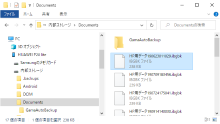
4.がまぐち君スマホ同期ツールで同期実行
上記の、ファイルによる同期と同じです。
統合されたデータをスマホへ送る場合は、同期の最後でファイルを書き戻してください。
5.Windowsのエクスプローラで書き戻したバックアップファイルをAndoroidにコピーする
さっきと逆ですね。スマホのDocumentsにコピーします。
6.スマホのがまぐち君に取込む
スマホ版がまぐち君のメニューで「データ管理」を選択し、「バックアップから復元」をタップしまし、書き戻したファイルを選択すればOKです。
以上、手順で書くと長いけど、通信で苦労するより手っ取り早いかもね。
自動バックアップファイルについて
がまぐち君はアプリ起動時と終了時に自動的にバックアップをスマホのDocuments内に書き出します。
万一がまぐち君が起動できなくなってもこのバックアップファイルを使えば、PCと同期する事も他のスマホへ移行する事が可能です。
※終了時のバックアップについて
がまぐち君を操作して終了すると終了時バックアップは実行されますが、アンドロイドOSによりアプリが落とされた場合はバックアップされませんのでご注意ください。
自動バックアップの場所
バックアップの出力先はスマホの「Documents」内の「GamaAutoBackup」内です。
この中に以下のファイル名で出力されます。
※「Documents」フォルダについて
機種によって表現は異なりますが、内部ストレージ内にあります。「ドキュメント」とは異なりますのでご注意ください。
- 家計簿名 + _Start.ibgbk ・・・ 起動時バックアップ
- 家計簿名 + _End.ibgbk ・・・ 終了時バックアップ(古い場合がある)
同期について注意事項
データ統合後のスマホへの書き戻しについて
常にデータを最新に保つ方が好ましいのですが、毎回書き戻しを行わなくても大丈夫です。
通信で同期する場合、統合に時間が掛かって通信が切れちゃうと書き戻しに失敗することがありますが、ほっておいても構いません。次回の同期で書き戻せば大丈夫です。
特にファイルで同期する場合、書き戻すのは面倒ですので、もしかするとファイルがどんどん溜まってくるかもしれません。そんな時、以下の点に注意してください。
先祖返り禁止!!
家計簿の同期処理は履歴管理を行っていますので、一度同期したファイルを再度同期しても何も起こりませんし、古いファイルで同期しようとするとエラーになるはずです。
ただ、色々ややこしいことになるので、同期に使うファイルに関してはゴチャゴチャにならによう注意してください。
※スマホ側では単なるバックアップファイルですので、古いファイルを読み込むと新しいデータが失われ古い状態に戻ってしまいます。
(そんなときはパソコンからファイルを送り直せば大丈夫)
異なる端末間で同じファイルを使いまわす事も禁止!!
複数のスマホをお持ちの方は注意してください。どの端末用のデータか十分気を付けてください。
異なる親への統合はデータ損失が発生!!
統合されるのは単品入力(ダイレクト入力)とレシート入力のデータだけです。
スマホ版はこの2種類しか記帳できないので、現実的には問題ないはずですが、出所とは異なる親へ統合後、書き戻しを行うと、出所にはあった請求書入力などのデータはスマホからは無くなります。
| PC 元の家計簿 | → スマホへ 送信 |
スマホ | → PCと 統合 |
PC 別の親家計簿 | → スマホへ 送信 |
スマホ |
| ダイレクト入力 レシート入力 請求書入力 ・・・ |
ダイレクト入力 レシート入力 請求書入力 ・・・ |
ダイレクト入力 レシート入力 ・・・ |
ダイレクト入力 レシート入力 |
|||
| 元のデータには請求書データ等がある。 | スマホにもすべて送られる。 | 別の家計簿へはスマホの単品入力とレシート入力のデータしか送られない。 | スマホに書き戻すと別の家計簿に統合されなかったデータは消える。 |
※元の家計簿に統合するならこのような問題は発生しません。